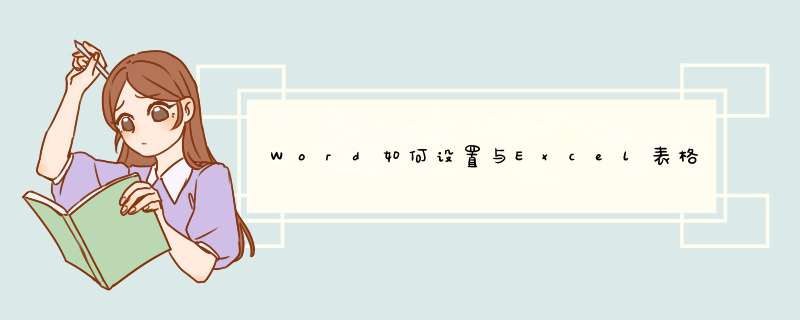
我们在使用Word进行工作时,有时候会与Excel进行联动,但是当Excel表格中的数据出现变动时,我们就必须在Word中再次更改,如果数据量太大的话,就会产生很大的工作量,降低工作效率,那么如何让Word与Excel表格的内容同步更新呢,今天就来告诉大家具体的 *** 作方法,有需要的朋友快来看看吧!
office 2019 专业增强版激活版 v19.0 (附离线安装包+安装激活教程)
- 类型:办公软件
- 大小:11.4MB
- 语言:简体中文
- 时间:2018-08-24
Word如何设置与Excel表格的内容同步更新
1.首先在Excel界面中复制需要的表格内容
2.然后打开Word界面
3.按下Ctrl+Alt+V,打开选择性粘贴界面
4.选择粘贴链接,再选择Micrqsoft Excel工作表对象,点击确定
5.这样可以看到,Word界面出现了与Excel中一样的表格
6.回到Excel界面,尝试修改表格中的内容数据
7.修改完成后,打开Word界面,发现修改的内容数据已经同步更新到Word中
以上就是Word如何设置与Excel表格的内容同步更新的全部内容,希望对大家有所帮助!
欢迎分享,转载请注明来源:内存溢出

 微信扫一扫
微信扫一扫
 支付宝扫一扫
支付宝扫一扫
评论列表(0条)